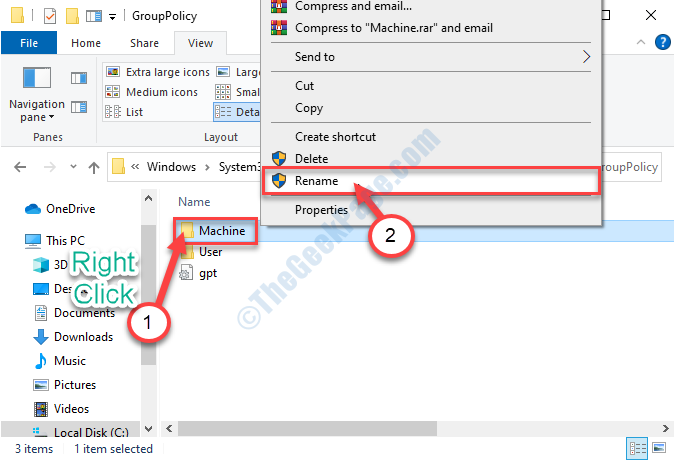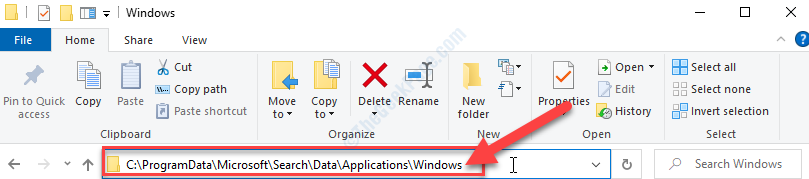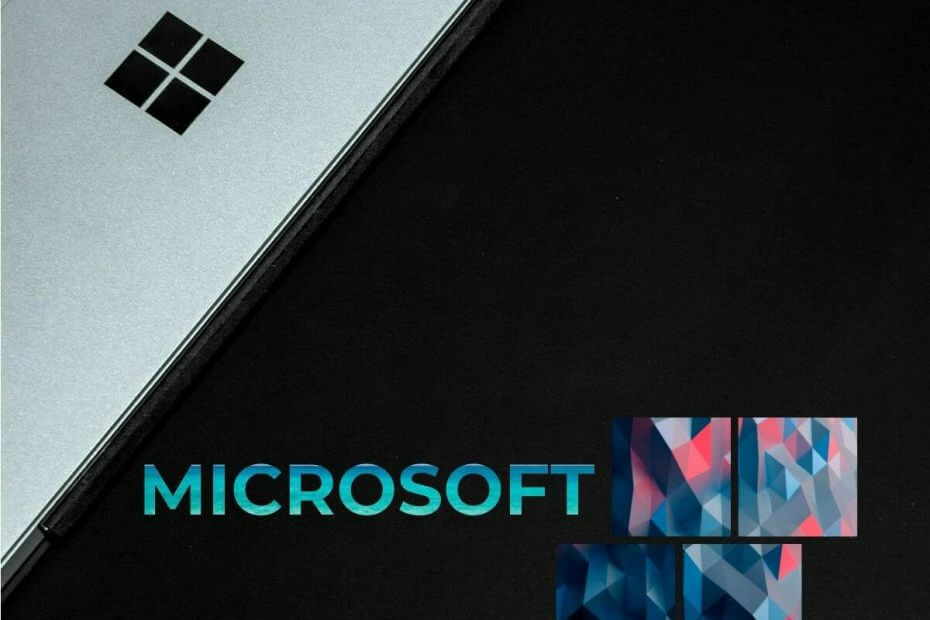
Deze software zorgt ervoor dat uw stuurprogramma's blijven werken en beschermt u zo tegen veelvoorkomende computerfouten en hardwarestoringen. Controleer nu al uw chauffeurs in 3 eenvoudige stappen:
- DriverFix downloaden (geverifieerd downloadbestand).
- Klik Start scan om alle problematische stuurprogramma's te vinden.
- Klik Stuurprogramma's bijwerken om nieuwe versies te krijgen en systeemstoringen te voorkomen.
- DriverFix is gedownload door 0 lezers deze maand.
Een aantal gebruikers heeft gemeld dat ze geen OneDrive-bestanden kunnen downloaden. Dit probleem kan buitengewoon vervelend zijn, omdat het hele doel van het online opslaan van uw bestanden is om er toegang toe te hebben wanneer u het nodig hebt.
Dit is wat een gebruiker te zeggen had over dit probleem op de Microsoft Answers forum:
OneDrive downloadt geen bestand naar mijn Windows 10-pc. OneDrive heeft een heel bestand gedownload en werkte zoals het zou moeten, maar plotseling stopte het met het downloaden van het hele bestand. Ik weet niet wat ik nog meer moet proberen. Het downloadprobleem doet zich voor op al mijn computers en de problemen zijn op alle computers tegelijk begonnen. Ik heb alles geprobeerd wat ik kon vinden om zelfs te proberen een groot deel van de bestanden en pagina's te verwijderen.
Het lijkt erop dat deze fout is veroorzaakt door een storing in de OneDrive-servers. Deze fout markeerde ten onrechte een aantal van deze bestanden als een mogelijke bedreiging.
Ook al lijkt de fout op de server-side, zullen we in het artikel van vandaag enkele van de beste methoden voor probleemoplossing onderzoeken om het te proberen op te lossen. Lees verder om meer te weten te komen.
Wat te doen als ik geen OneDrive-bestanden kan downloaden op Windows 10?
1. Probeer uw browser te gebruiken
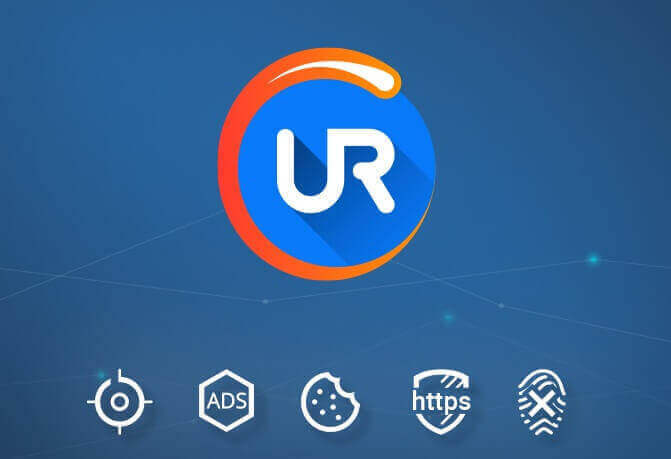
Een snelle oplossing voor dit probleem kan zijn om OneDrive in uw browser te openen en de bestanden handmatig te downloaden.
U kunt voor dit doel elke browser gebruiken, maar we raden u aan UR Browser te gebruiken, omdat deze vergelijkbaar is met Google Chrome.
Hoewel UR Browser en Chrome dezelfde engine gebruiken, is UR Browser meer privacygericht, zodat uw gegevens niet naar Google worden verzonden.
Daarnaast heeft UR Browser een ingebouwde ad blocker en VPN voor een extra beveiligingslaag. Wat betreft extra functies, er is privacy, tracking en bescherming tegen malware.
Meer weten over UR Browser? Bekijk onze uitgebreide review!
2. Probeer de tijdelijke oplossing 'opnieuw uploaden'
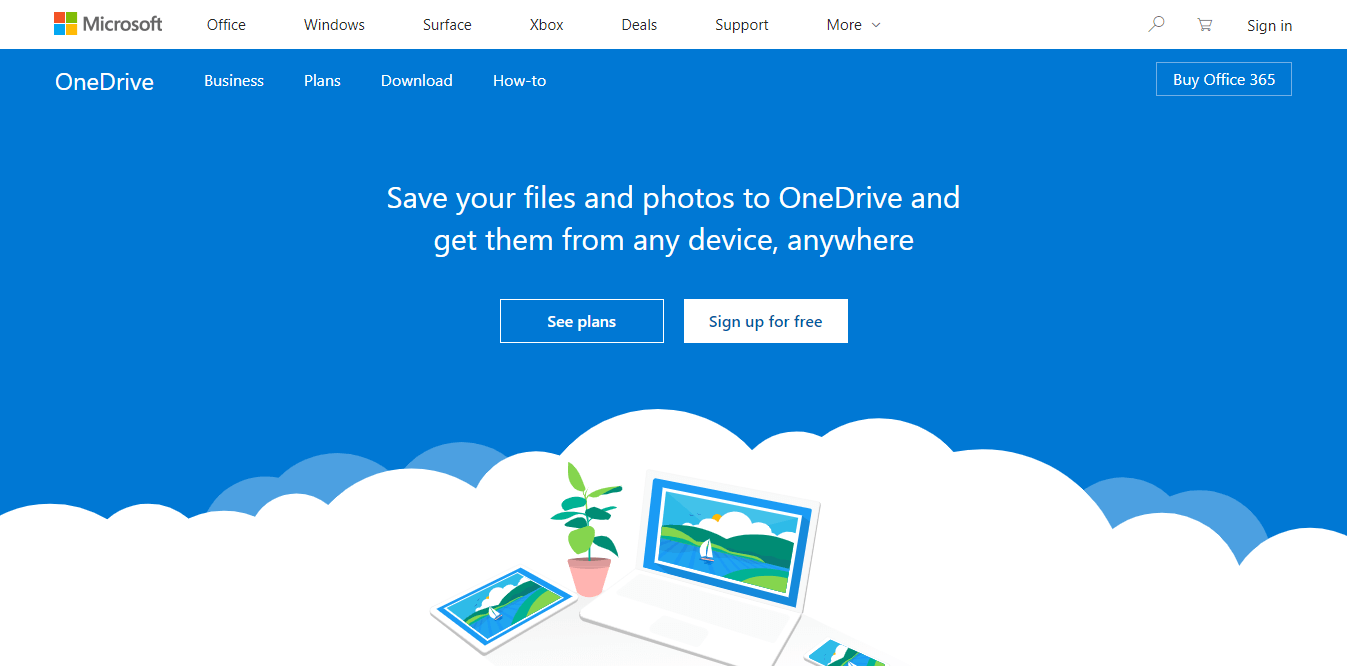
Sommige gebruikers hebben gemeld dat ze een manier hebben gevonden om weer toegang te krijgen tot hun OneDrive-bestanden.
U kunt deze methode proberen door eenvoudig de bestanden met problemen opnieuw te uploaden. Hiermee wordt het foutbericht opgelost en kunt u de bestanden opnieuw downloaden.
Ben je de pop-ups van OneDrive op je pc beu? Hier leest u hoe u voor eens en voor altijd van ze af kunt komen!
3. Update de OneDrive-app op uw pc
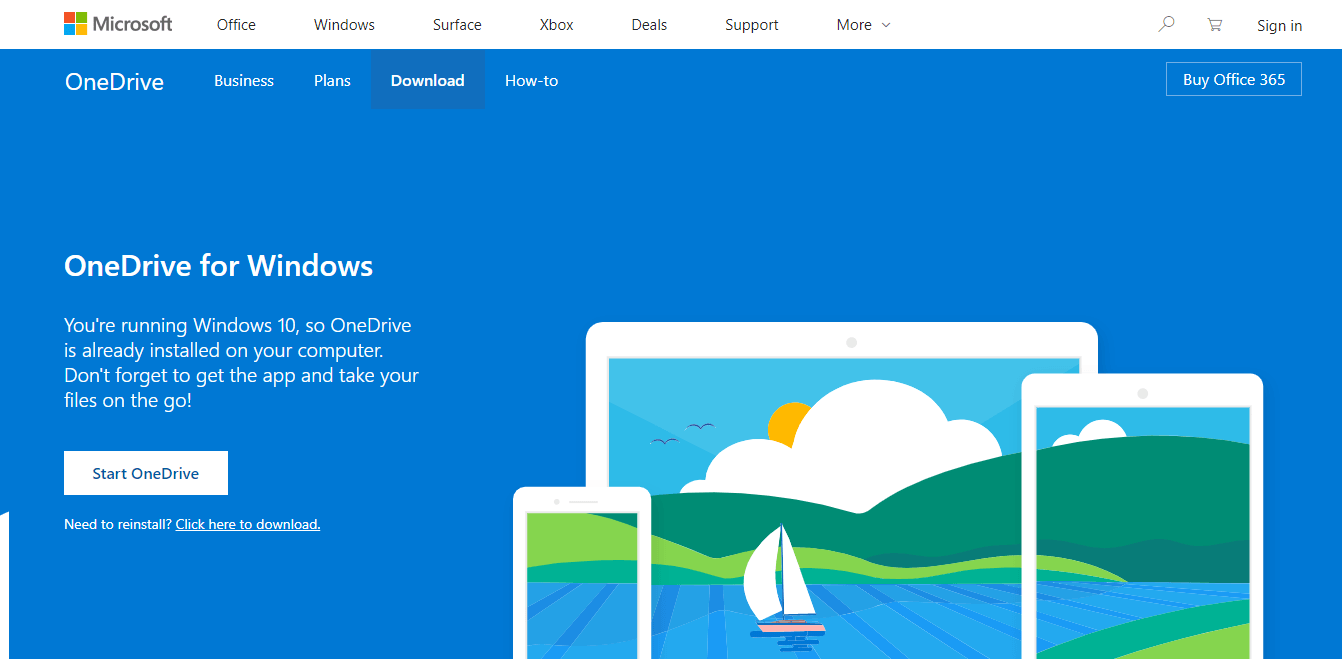
- druk op Win+R toetsen op je toetsenbord -> typ
%localappdata%MicrosoftOneDriveonedrive.exe /reset-> druk op Voer in. - Wachten op 2 minuten slagen.
- druk op Win+R toetsen opnieuw -> typ
%localappdata%MicrosoftOneDrive-update-> druk op Enter.
Controleer of het OneDrive-pictogram uit uw systeemvak in de taakbalk verdwijnt en na een paar minuten opnieuw verschijnt.
Als het OneDrive-pictogram niet opnieuw verschijnt, volgt u deze stappen:
- druk op Win+R toetsen op je toetsenbord -> typ
%localappdata%MicrosoftOneDriveonedrive.exe-> druk op Enter. - Deze methode zou het bovengenoemde probleem moeten oplossen. Volg de volgende methode als dit niet het geval is.
4. Probeer de OneDrive-toepassing opnieuw te installeren
Om te verwijderen:
- druk op Win+X toetsen op je toetsenbord -> selecteer Apps en functies.
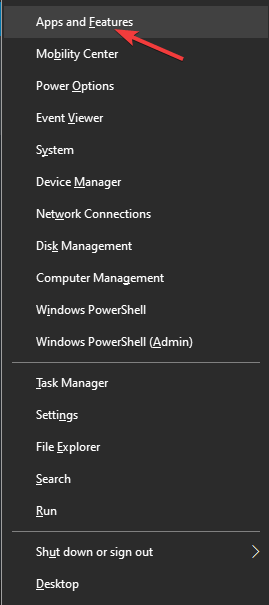
- In het venster Toepassingen -> zoeken naar Een schijf -> selecteer het -> klik op de Verwijderen knop.
- Volg de instructies op het scherm om het proces te voltooien.
Opnieuw installeren:
- Klik hier om de nieuwste versie van OneDrive te downloaden.
- Installeer de applicatie op uw pc door de instructies op het scherm te volgen.
- Controleer of het probleem aanhoudt.
In het fix-artikel van vandaag hebben we enkele van de beste methoden voor probleemoplossing onderzocht om te proberen wanneer u geen OneDrive-bestanden van uw account kunt downloaden.
Laat het ons gerust weten als deze handleiding u heeft geholpen bij het oplossen van uw probleem. U kunt dat doen door simpelweg het commentaargedeelte hieronder te gebruiken.